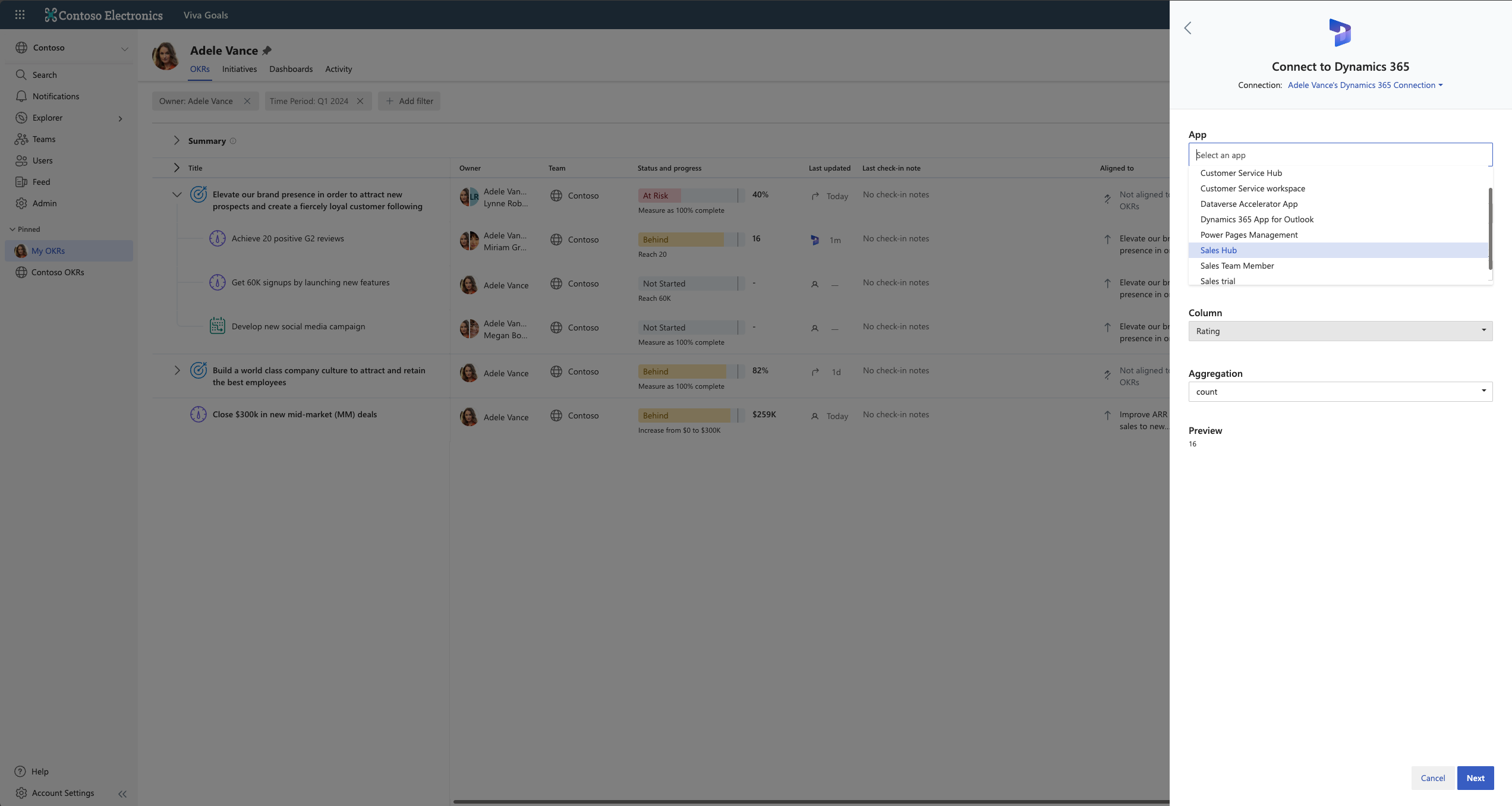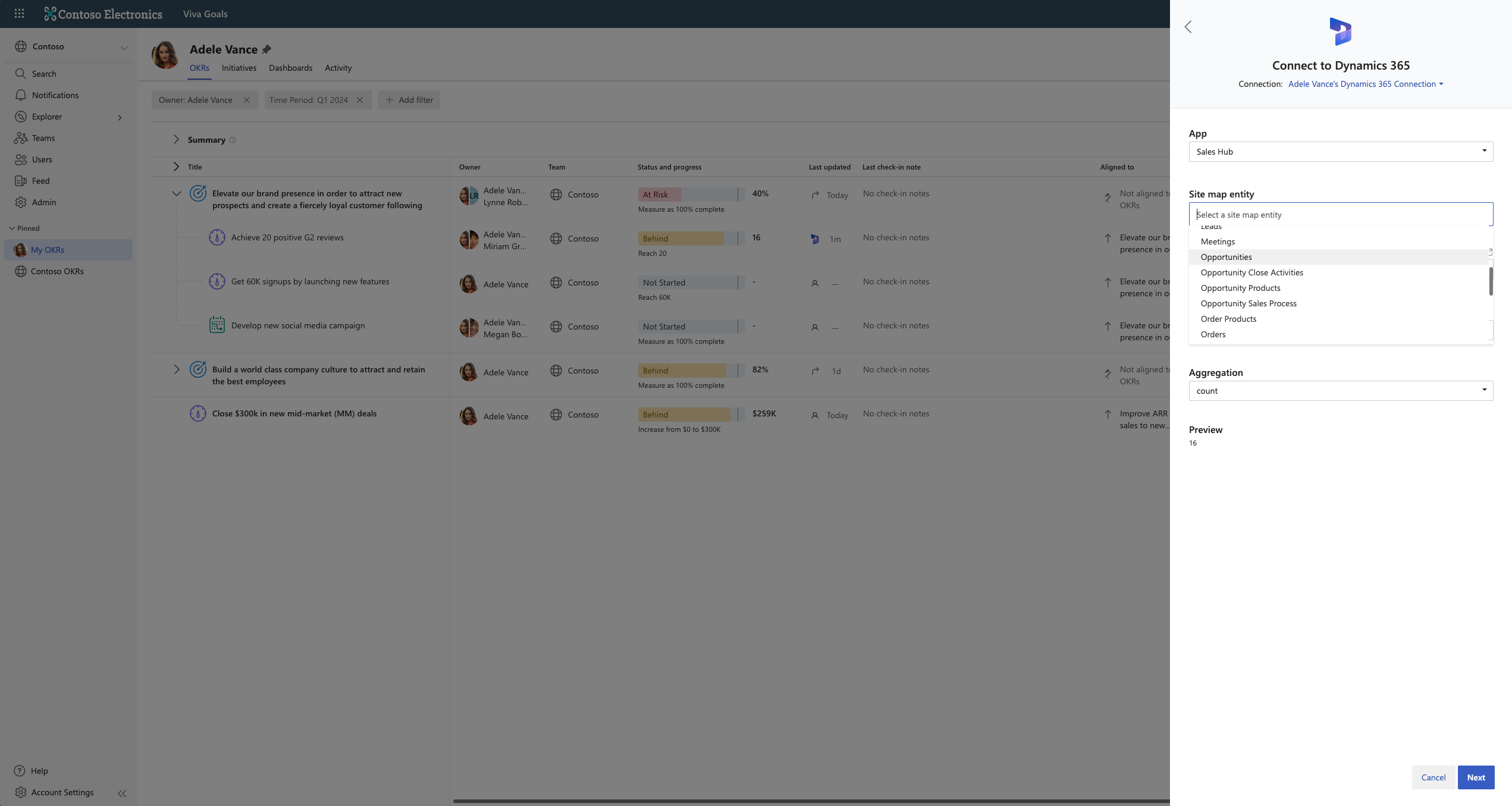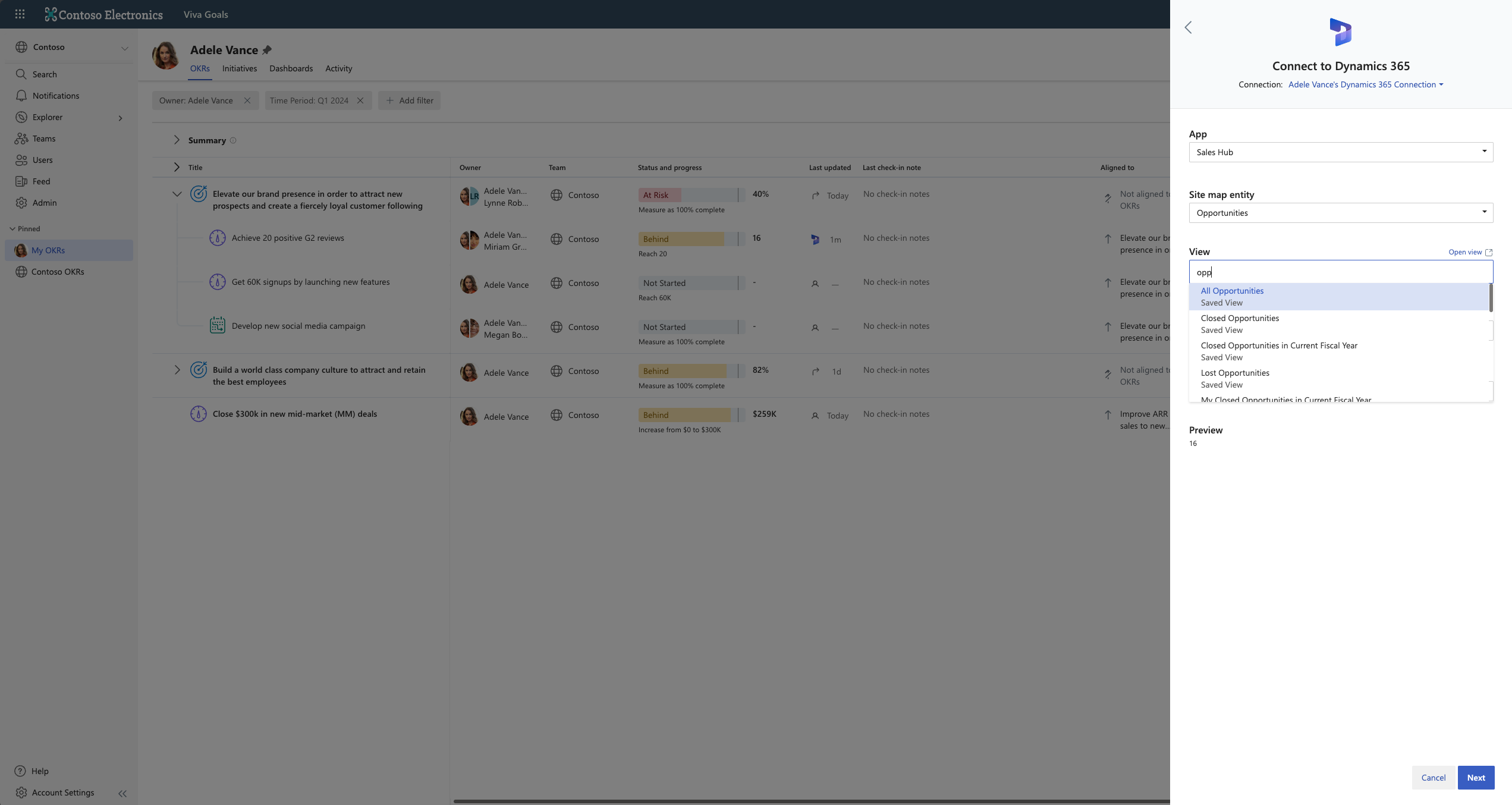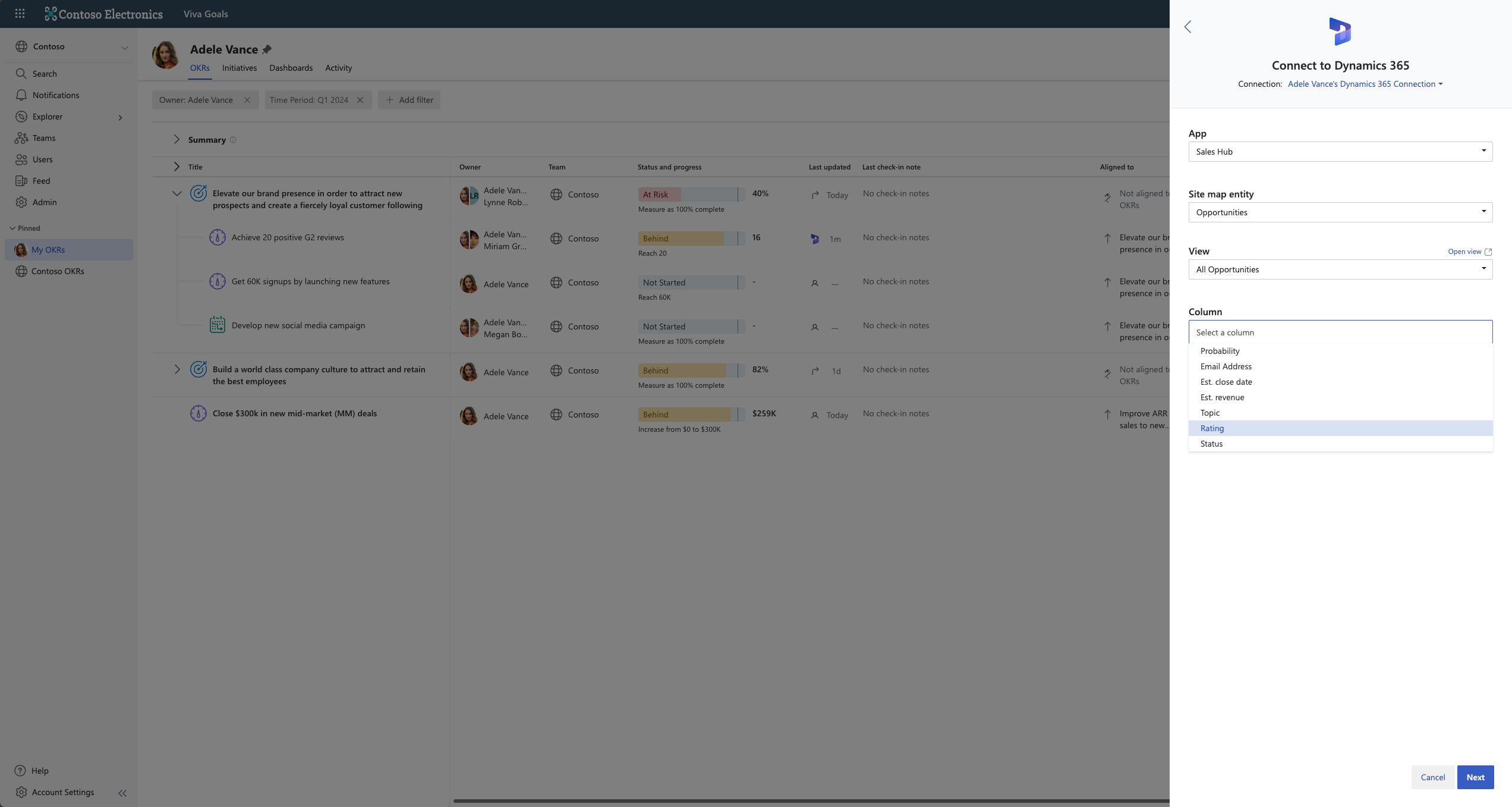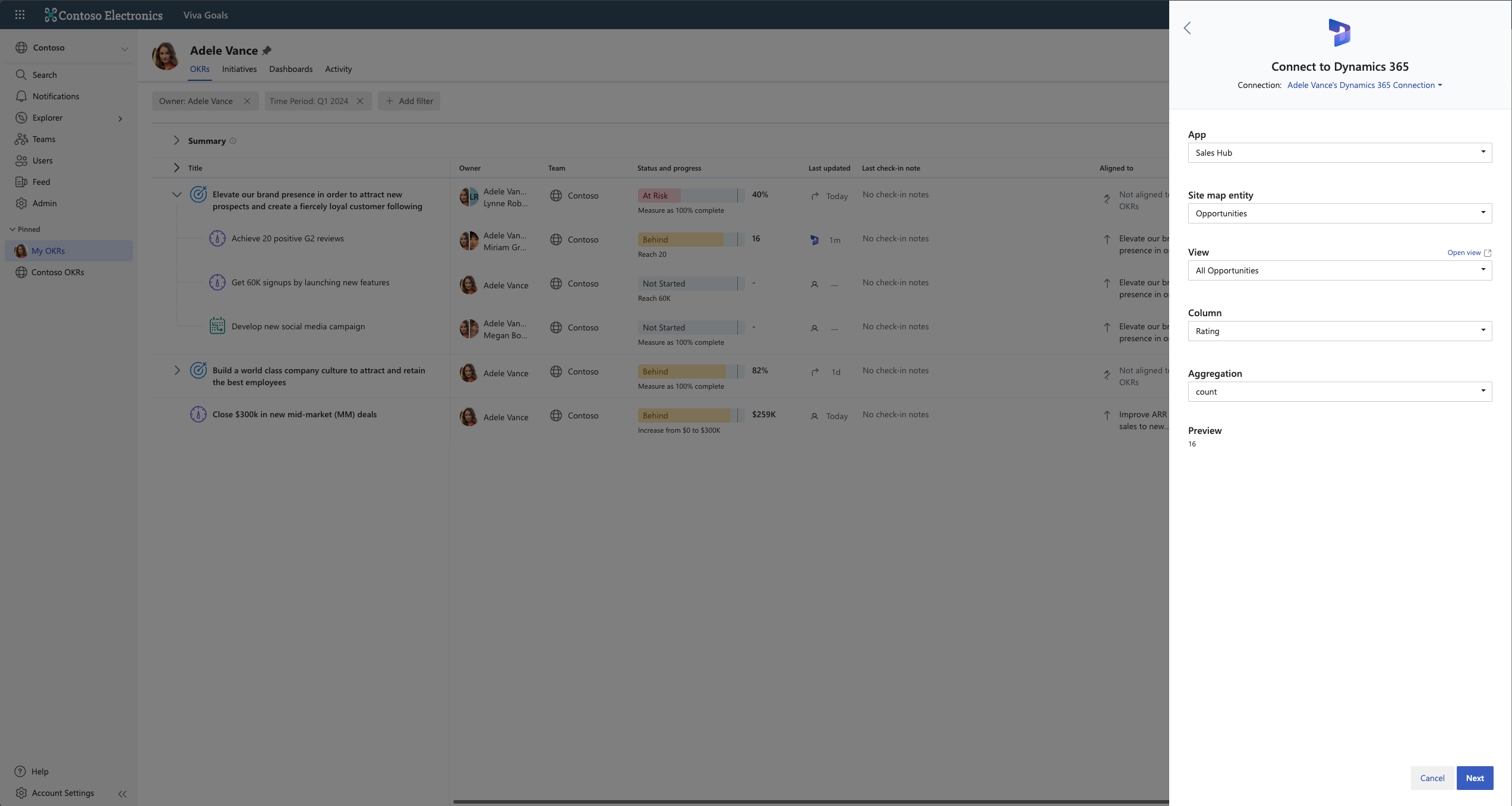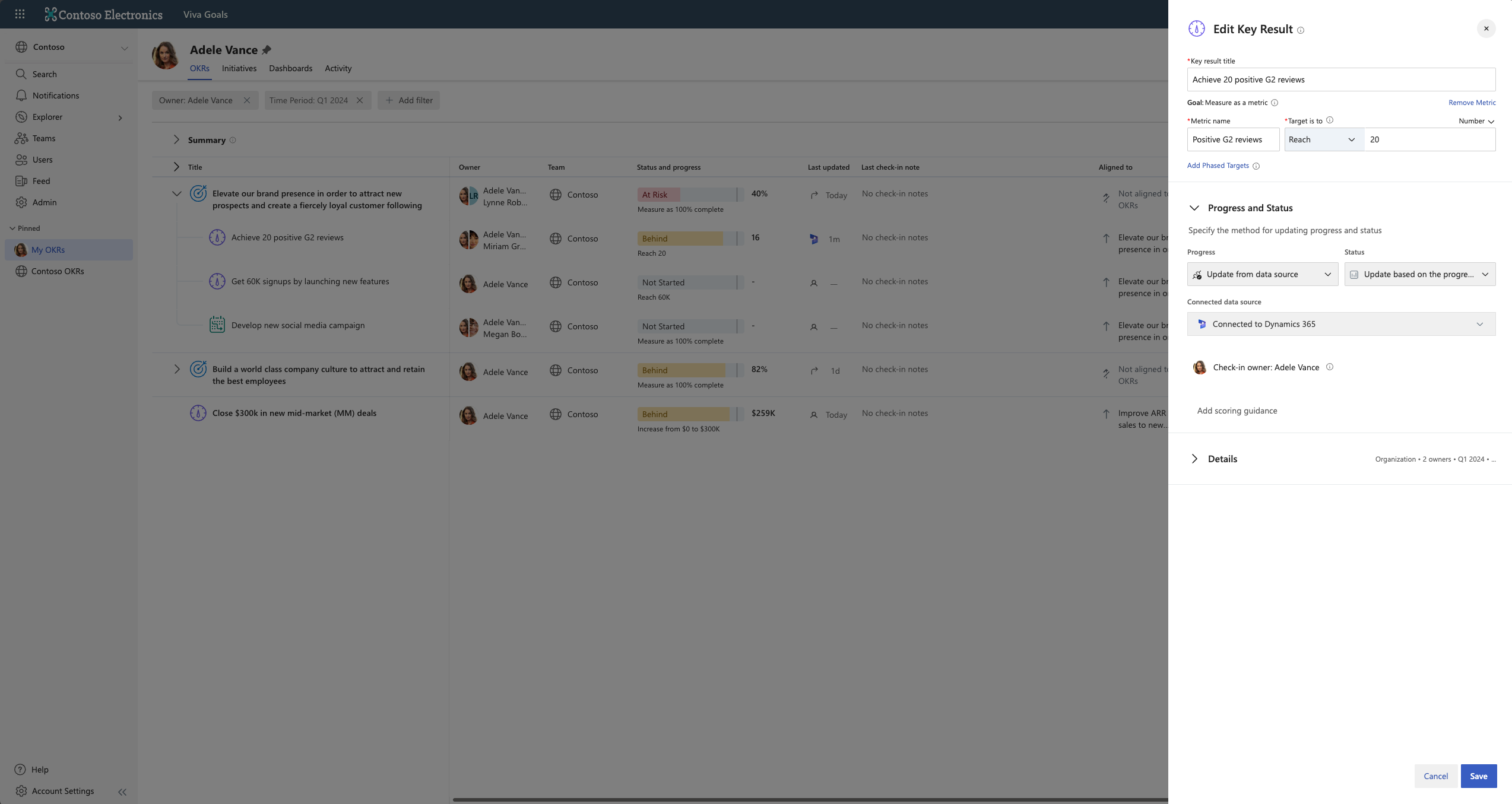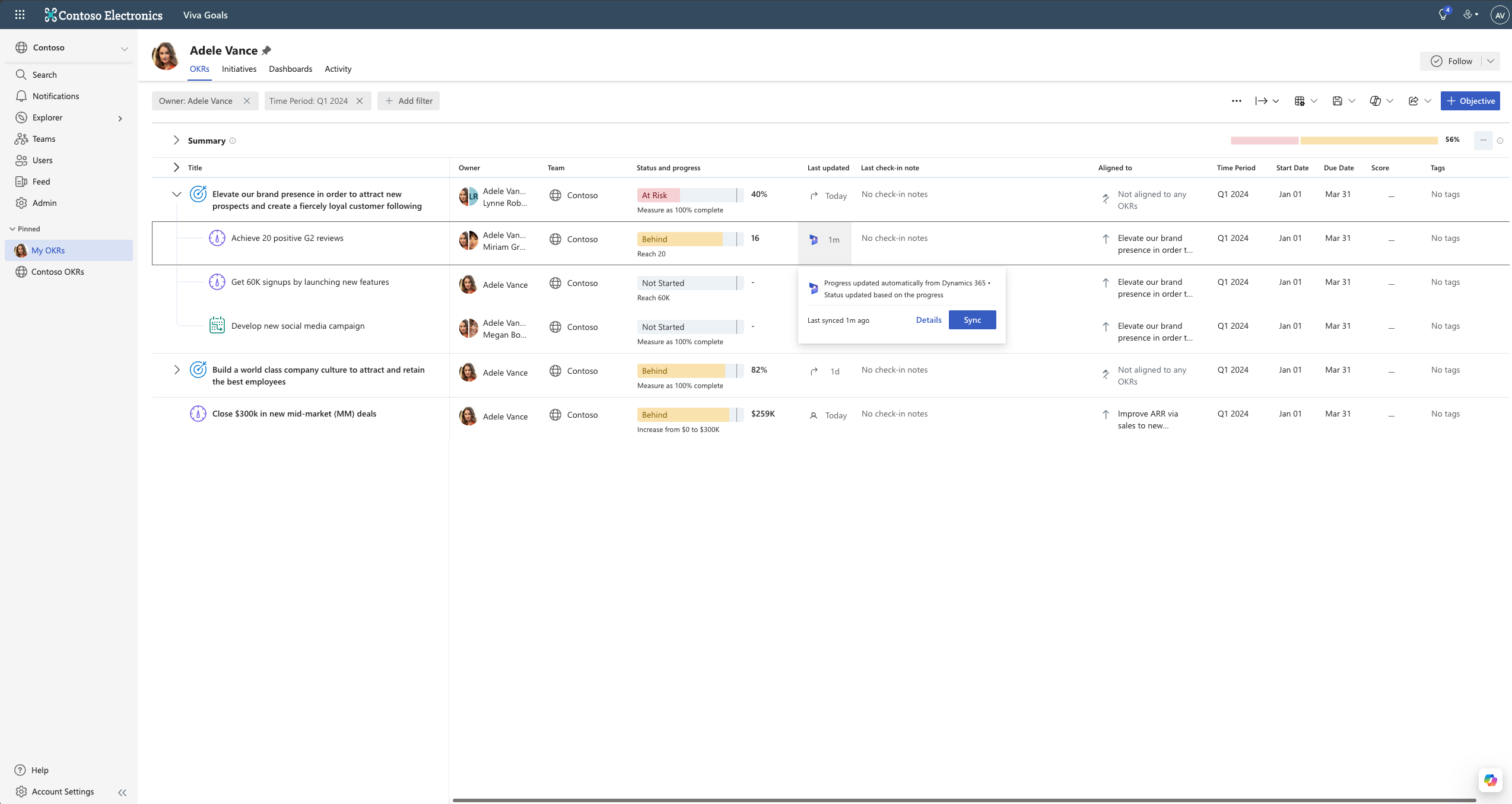Dynamics 365整合
Dynamics 365 是企業資源規劃 (ERP) 和客戶關係管理 (CRM) 解決方案提供者,其中包含許多智慧型手機應用程式,例如 Sales、Customer Service、Marketing、Project Service、Field Service、Social Engagement、HR 等等。
將 Viva Goals 與 Dynamics 365 整合,可讓您使用任何 Dynamics 365 應用程式的計量自動更新關鍵結果和計劃,讓領導者和管理者能夠從 Viva Goals 內取得商務營運的整體檢視。
設定 Dynamics 365整合
租用戶系統管理員設定
租用戶系統管理員可以依照下列步驟,為其租使用者中的所有 Viva Goals 組織啟用 Dynamics 365 整合:
以租用戶系統管理員身分登入 Viva Goals。
在右上角,選取 [Viva Goals 管理員 中心] 圖示以移至 管理員 入口網站。
在左側導覽中,選取 [ 整合]。
一旦租用戶系統管理員啟用整合,Dynamics 365 整合將可供租使用者內的所有 Viva Goals 組織使用。
組織系統管理員設定
組織系統管理員可以使用下列步驟,在其特定 Viva Goals 組織內啟用 Dynamics 365 整合:
以組織系統管理員身分登入 Viva Goals。
選取 [下一步 ] 以完成設定。
Viva Goals 可讓您與多個 Dynamics 365 帳戶連線。 選 取 [新增連線 ] 以繼續新增帳戶。 每個帳戶都應該有唯一的名稱。 使用者將金鑰結果連結至 Dynamics 365 時,將可交換連線。
將 Dynamics 365 計量連線到關鍵結果
安裝完成之後,組織內的使用者可以連線到 Dynamics 365 中的檢視或報表,將其關鍵結果 (KR) 連結至任何 Dynamics 365 計量。
新增索引鍵結果,或選取該索引鍵結果的 [ 其他選項 (...) >編輯] 來編輯現有的索引鍵結果。
在 [ 進度和狀態] 下方有一個區段,其中包含「連線到數據源以進行自動進度更新」的區段,後面接著整合圖示清單。 選取 Dynamics 365 圖示。 如果您有多個 Dynamics 365 連線,請選取檢視所關聯的連線,再繼續進行下一個步驟。
您現在應該會在主要結果的進度列旁看到 Dynamics 365 圖示。 金鑰結果會每小時自動同步處理一次。 若要手動重新整理,請選取 Dynamics 365 圖示,然後選擇 [同步]。
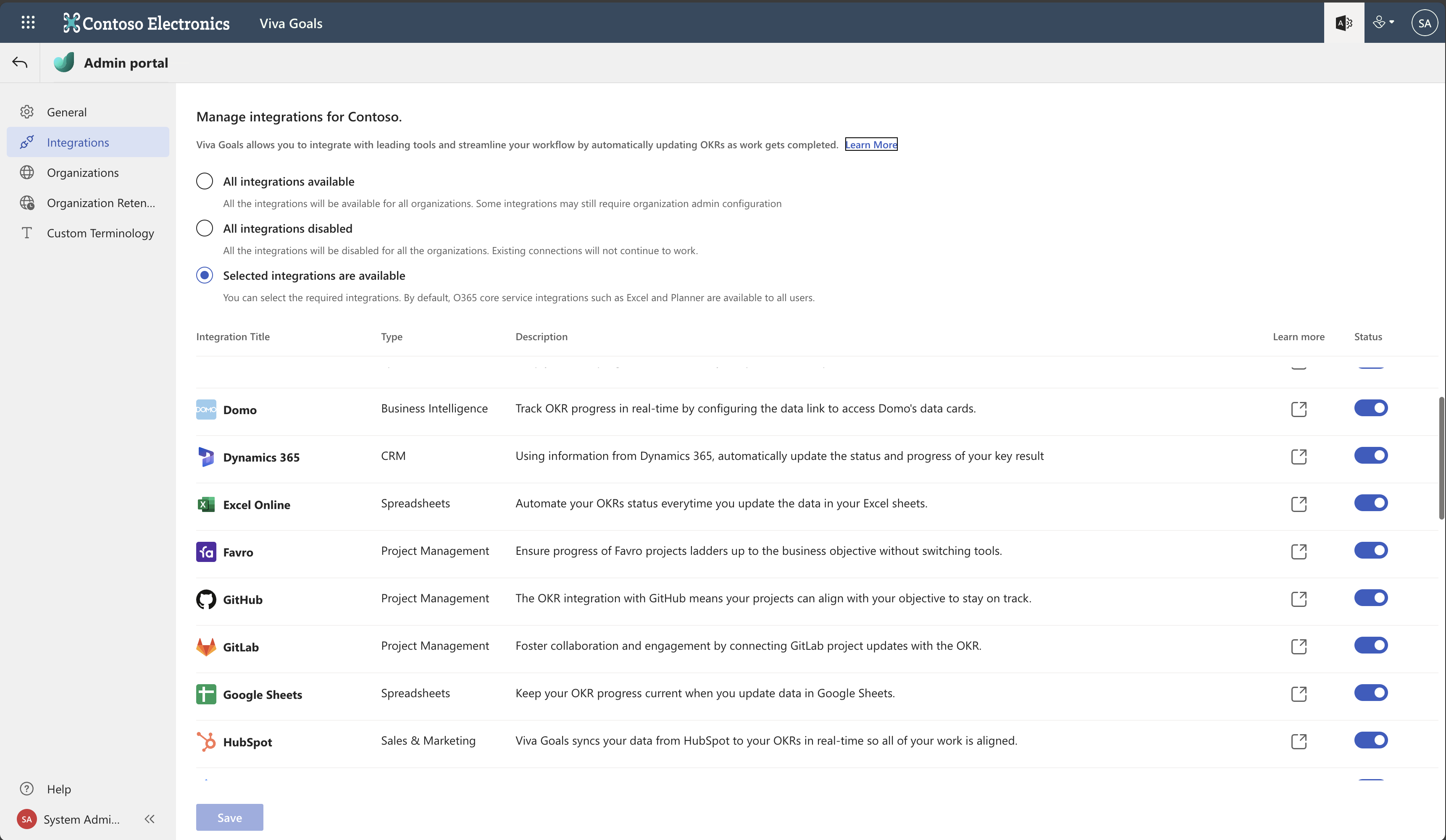
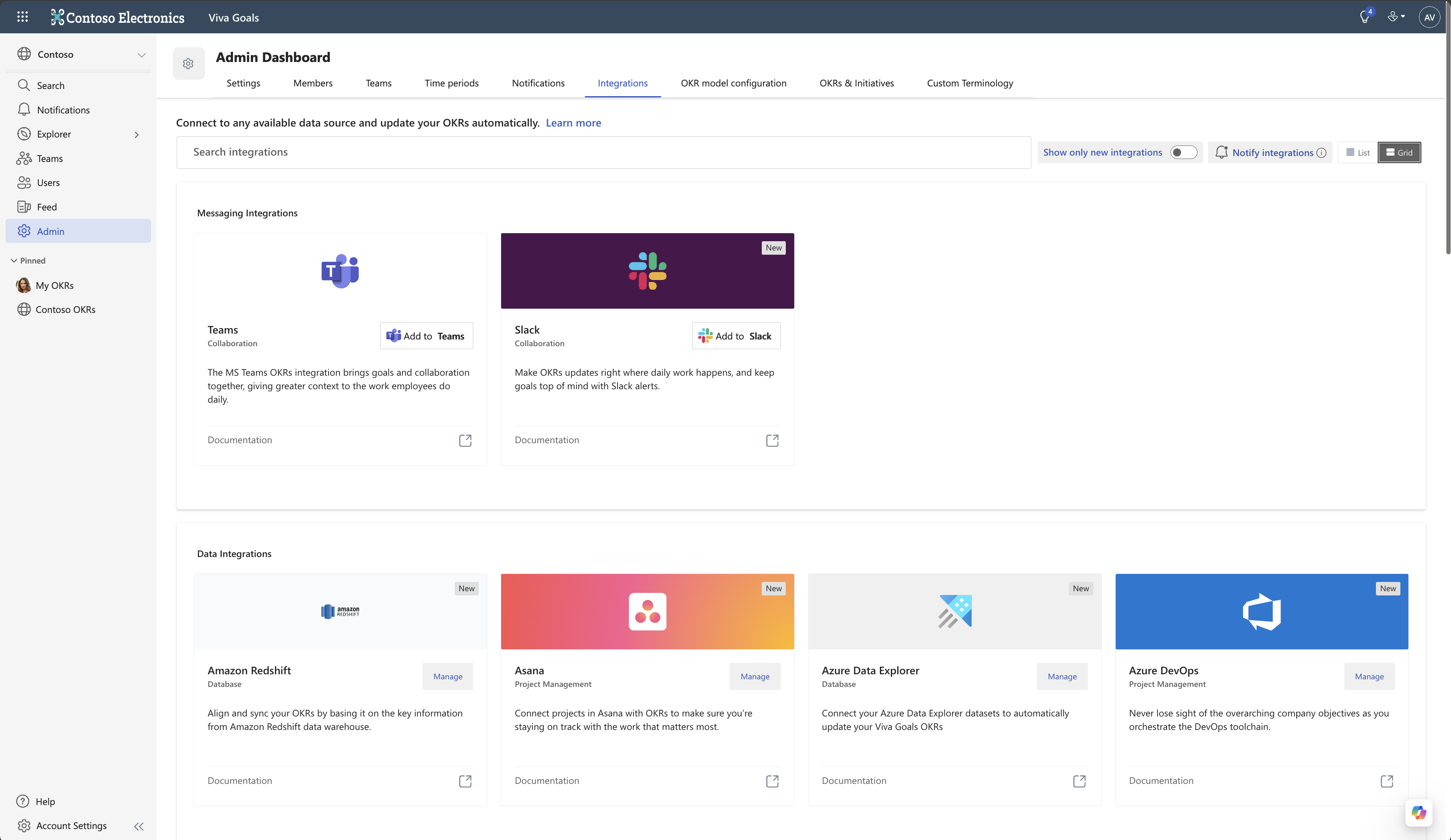
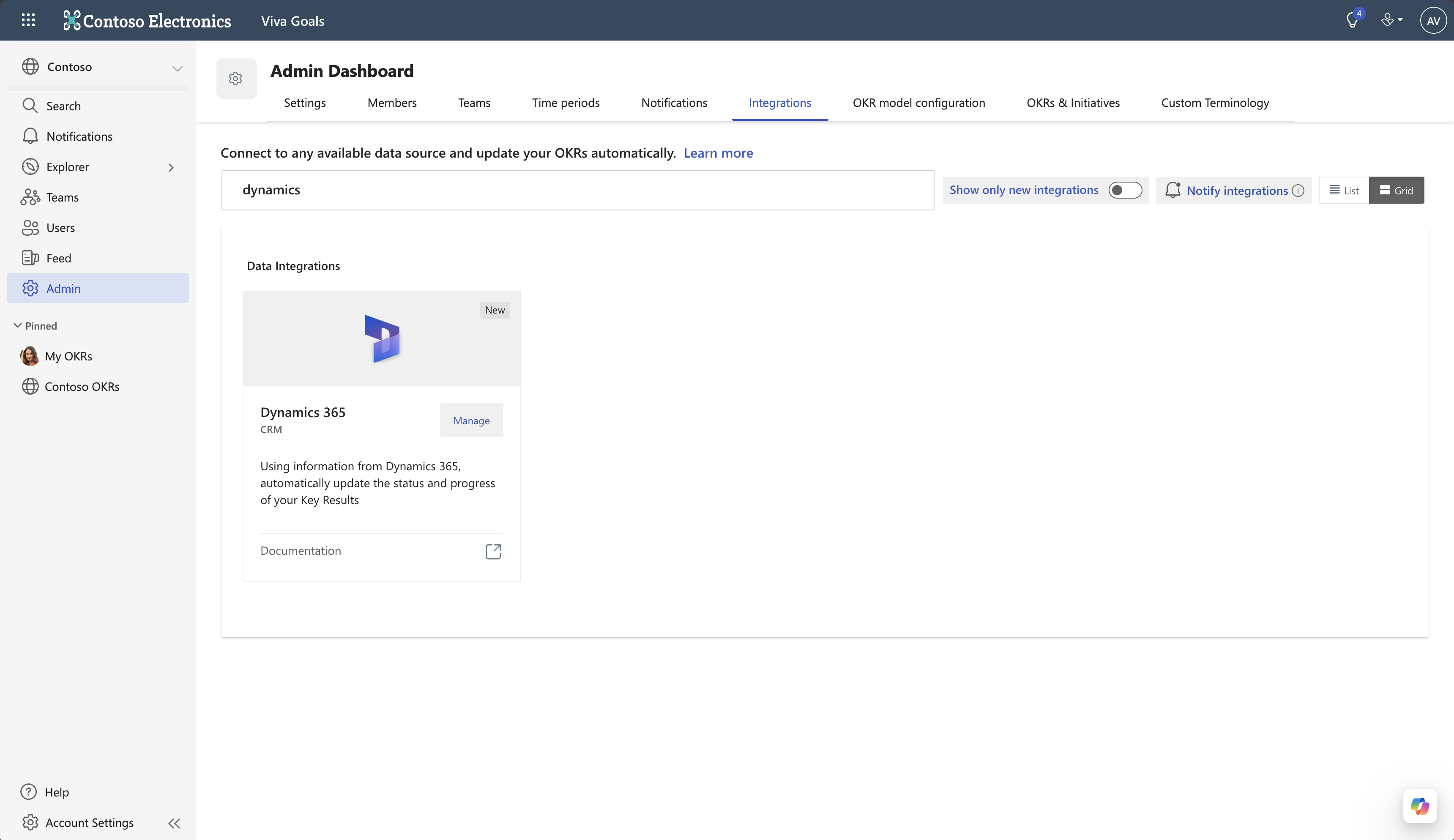
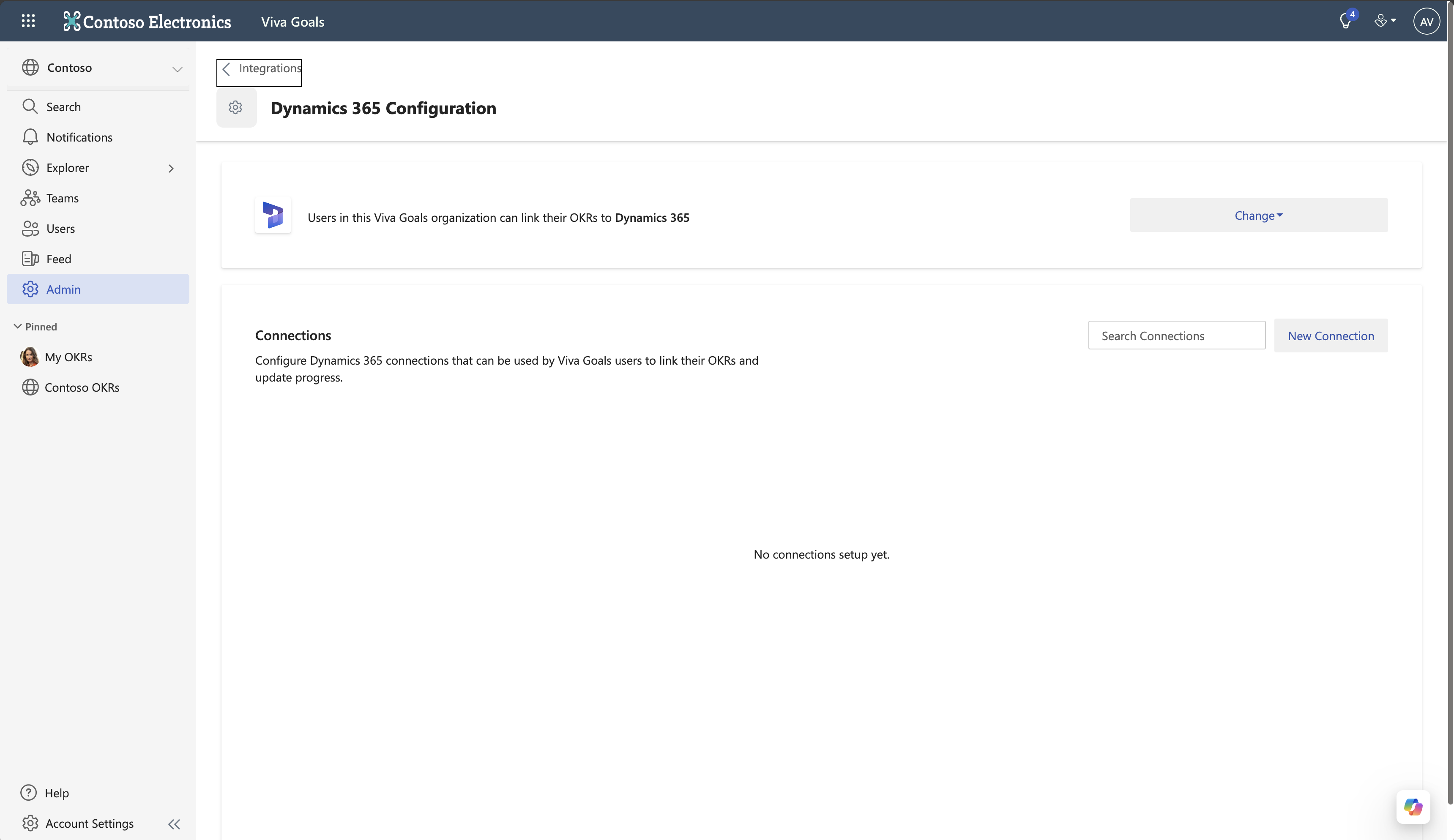
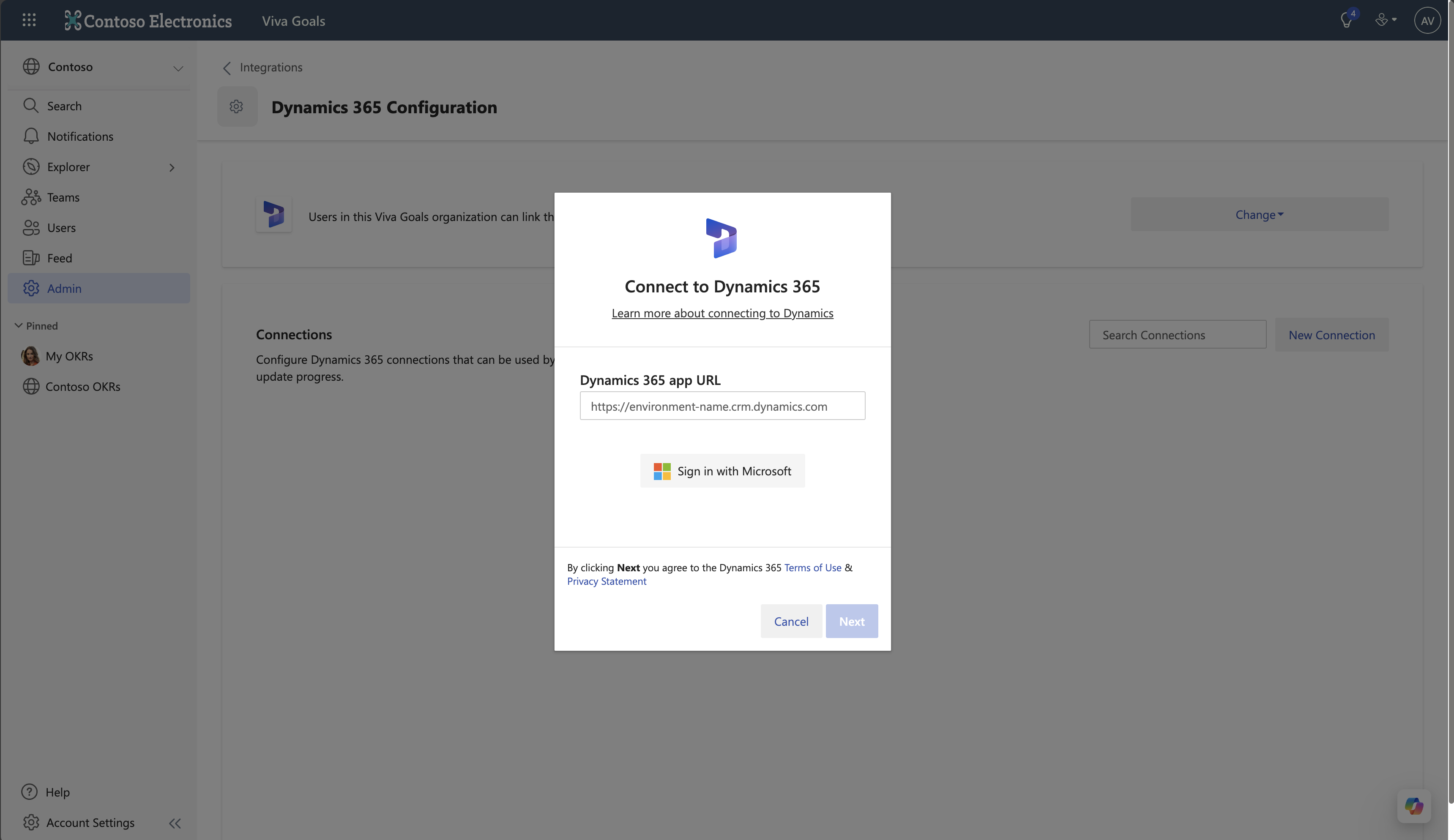
![選取索引鍵結果之 [Dynamics 365] 選項的螢幕快照。](../media/goals/dynmaics-365-integration/automate-data-source.png)